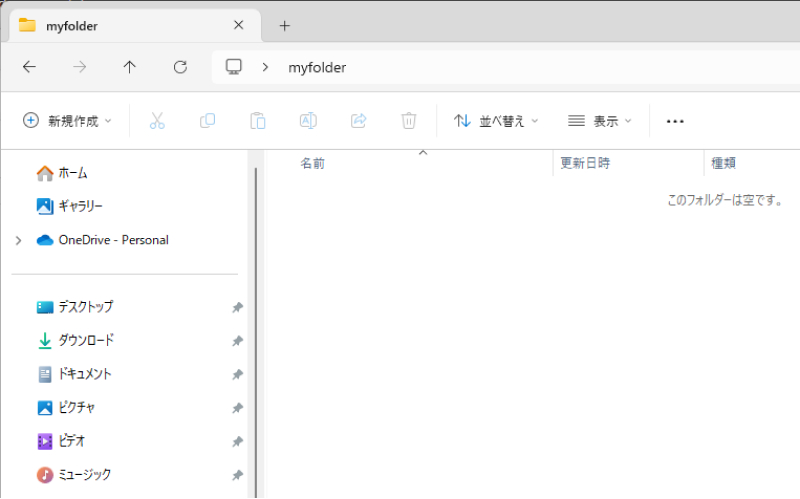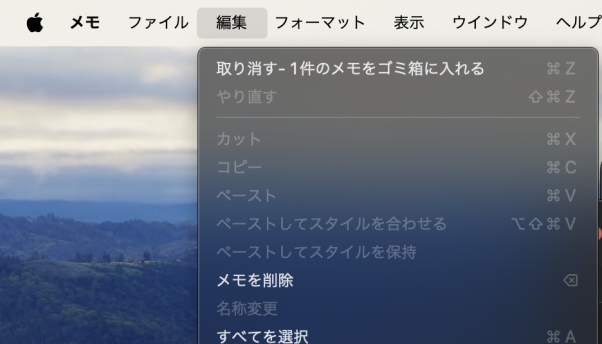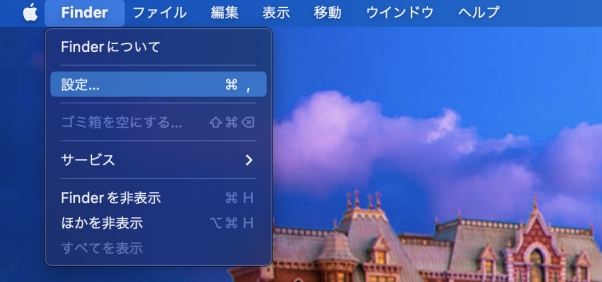パソコンで、ファイルを右クリックして表示される「削除」や、Deleteキーによる削除では、ファイルは一旦「ごみ箱」フォルダに保管され、完全には削除されません。しかし、Shift+Deleteキーを同時に押してファイルを削除すると、「ごみ箱」フォルダに保管されずに完全に削除されてしまいます。Shift+Deleteキーで完全に削除されたファイルやデータを復元することは可能なのでしょうか?
ここでは、deleteキーのみでファイルを削除した場合と、shift+deleteキーでファイルを削除した場合の復元方法をそれぞれご紹介いたします。
Part 1: deleteキーで削除されたファイルを復元
deleteキーで削除されたファイルは、パソコンのごみ箱から復元できます。
ごみ箱アイコンをダブルクリックで開いて、削除したデータを見つけます。

復元したいデータを右クリックし、「元に戻す」をクリックするか、「ごみ箱ツール」タブの「選択した項目を元に戻す」または「全ての項目を元に戻す」を選択します。
データは、名前の横にある「元の場所」に記載されているフォルダに復元します。


一方で、shift+deleteでファイルを削除すると、ごみ箱に移動することなく完全に消えてしまいます。完全に消えたファイルでも、復旧は可能なのでしょうか?
Part 2: shift+deleteで完全に削除されたファイルを復元
ファイルを選択してshift+deleteキーを押すと確認画面が表示されます。「はい」を押してしまうとファイルは完全に削除され、ごみ箱からの復旧は不可能です。
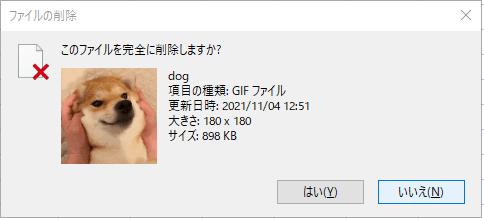
しかし、このシフトとデリートで完全に削除されたファイルでも、データ復元ソフト Tenorshare 4DDiG を使うことで復元できます。4DDiGとは、誤って削除したデータから、システムクラッシュ、フォーマット、データの破損、悪質なウイルスなどで失ったデータまで復元することが可能な強力なソフトです。事前に何かを設定したり、専門知識が必要だったりすることもなく、簡単な操作でファイルを復元させることが可能です。これから、4DDiGによるファイル復旧手順を具体的に説明いたします。
-
スキャン対象を選択:
Tenorshare 4DDiGが起動後の画面で、復元したいデータが存在するドライブやパーティションを選択します。「スキャン」をクリックします。

-
ファイルをプレビュー:
一部のファイルのみスキャンは数分かかりますが、削除されたファイルを全てスキャンするのには時間がかかります。スキャン結果が出ましたら、詳細をプレビューするためにお探しのファイルタイプをクリックすることができるようになります。

-
ファイルを復元:
その後、復元したいファイルにチェックを入れて、復元したファイルの保存場所を選択して、復元作業を実行します。

注意:
保存パスを元の場所を選択すれば、データが上書きして復元できない恐れがあります。
Part 3: まとめ
この記事はdeleteキーのみでファイルを削除した場合と、shift+deleteキーでファイルを削除した場合の復元方法をそれぞれご紹介しました。shift+deleteキーでファイルを削除するとごみ箱に移動することなく完全に削除されてしまいます。
しかし、完全に削除されたファイルでも、4DDiGデータ復元ソフトを使えば誰でも簡単にファイルの復元が可能です。 Windows10で削除したファイルを復元 するにはこの記事を参照してください。

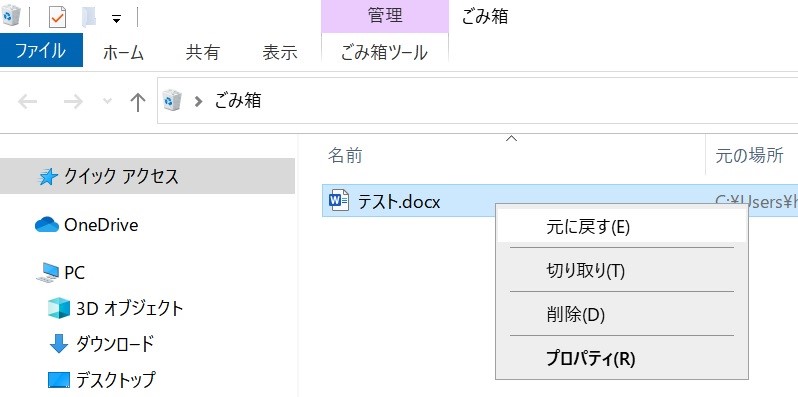
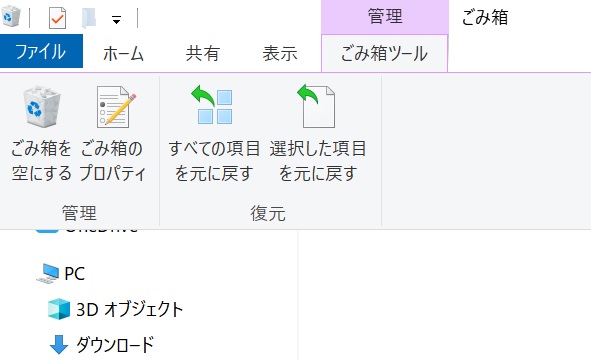



 ChatGPT
ChatGPT
 Google AI モード
Google AI モード
 Perplexity
Perplexity
 Grok
Grok